Mitra Teknisi CCTV - Home Security Camera One-Stop IT Solution. Kami menyediakan solusi lengkap untuk keamanan rumah dan kebutuhan teknologi Anda.
EHome Seri DS-K1T adalah perangkat kontrol akses dan kehadiran yang sering digunakan dalam sistem keamanan. Mengonfigurasikan perangkat ini dengan iVMS-4200 versi 3.1 memastikan bahwa perangkat Anda dapat terintegrasi dengan baik dalam sistem keamanan dan manajemen akses Anda. Berikut adalah panduan langkah demi langkah untuk konfigurasi perangkat EHome Seri DS-K1T di iVMS-4200 3.1.
Konfigurasi EHome Seri DS-K1T di iVMS-4200 3.1
1. Persiapan
a. Persiapan Perangkat:
- Pastikan perangkat EHome Seri DS-K1T sudah terpasang dengan benar dan terhubung ke jaringan yang sama dengan komputer Anda.
- Periksa bahwa perangkat dalam kondisi menyala dan berfungsi dengan baik.
b. Persiapan iVMS-4200:
- Unduh dan instal iVMS-4200 versi 3.1 dari situs web resmi Hikvision.
- Pastikan bahwa iVMS-4200 telah diperbarui ke versi terbaru jika tersedia.
2. Menambahkan Perangkat di iVMS-4200
a. Buka iVMS-4200:
- Jalankan aplikasi iVMS-4200 di komputer Anda.
b. Akses Menu Device Management:
- Di antarmuka utama iVMS-4200, pilih tab atau menu “Device Management” (Manajemen Perangkat).
c. Tambahkan Perangkat:
- Klik tombol “Add” (Tambah) untuk menambahkan perangkat baru.
- Pilih opsi “Manual Add” (Tambah Manual) untuk menambahkan perangkat secara manual.
d. Masukkan Informasi Perangkat:
- Device Type (Jenis Perangkat): Pilih “Access Control” (Kontrol Akses) atau kategori yang sesuai.
- IP Address (Alamat IP): Masukkan alamat IP perangkat EHome Seri DS-K1T.
- Port: Masukkan port yang digunakan perangkat. Port default biasanya 8000, namun bisa berbeda tergantung konfigurasi perangkat.
- Username (Nama Pengguna) dan Password (Kata Sandi): Masukkan nama pengguna dan kata sandi perangkat. Default biasanya adalah admin/admin, kecuali jika diubah.
e. Verifikasi dan Tambahkan:
- Klik “Add” (Tambah) atau “OK” untuk menambahkan perangkat.
- Sistem akan mencoba terhubung dengan perangkat. Jika berhasil, perangkat akan muncul di daftar perangkat.
3. Konfigurasi Perangkat
a. Akses Perangkat:
- Pilih perangkat yang baru ditambahkan dari daftar perangkat dan klik “Modify” (Ubah) atau “Configure” (Konfigurasi) untuk mengakses pengaturan perangkat.
b. Pengaturan Umum:
- Konfigurasikan pengaturan umum seperti nama perangkat, zona waktu, dan preferensi lainnya sesuai kebutuhan.
c. Konfigurasi Akses Kontrol:
- Atur parameter akses kontrol seperti jadwal akses, kelompok pengguna, dan hak akses sesuai dengan kebutuhan sistem keamanan Anda.
d. Pengaturan Pintu dan Zona:
- Konfigurasikan pintu dan zona kontrol akses, termasuk pengaturan sensor pintu, alarm, dan akses pengguna.
e. Simpan Pengaturan:
- Setelah melakukan konfigurasi, klik “Save” (Simpan) untuk menyimpan pengaturan yang telah Anda buat.
4. Verifikasi Koneksi dan Fungsi
a. Verifikasi Koneksi:
- Pastikan perangkat dapat terhubung dan berfungsi dengan baik dalam sistem iVMS-4200. Coba akses fitur kontrol akses dan pantau aktivitas perangkat.
b. Uji Fungsi:
- Uji berbagai fungsi perangkat, seperti akses pintu dan perekaman kehadiran, untuk memastikan bahwa semua fitur bekerja sesuai dengan konfigurasi.
5. Pemecahan Masalah
a. Koneksi Tidak Berhasil:
- Periksa pengaturan IP dan port perangkat, pastikan tidak ada kesalahan ketik.
- Verifikasi koneksi jaringan antara perangkat dan komputer.
b. Masalah Login:
- Pastikan nama pengguna dan kata sandi yang dimasukkan benar. Jika lupa, reset kata sandi perangkat sesuai panduan produsen.
c. Tidak Ada Data atau Fungsi Tidak Berjalan:
- Periksa pengaturan perangkat dan pastikan semuanya dikonfigurasi dengan benar.
- Restart perangkat dan coba lagi jika diperlukan.
Kesimpulan
Mengonfigurasi perangkat EHome Seri DS-K1T di iVMS-4200 versi 3.1 memungkinkan integrasi efektif dalam sistem keamanan dan kontrol akses Anda. Dengan mengikuti panduan ini, Anda dapat memastikan perangkat Anda terhubung dengan baik dan berfungsi sesuai dengan kebutuhan. Jika Anda memerlukan dukungan lebih lanjut atau menghadapi masalah teknis, tim Mitra Teknisi CCTV siap memberikan bantuan profesional untuk memenuhi kebutuhan keamanan Anda.
Mitra Teknisi CCTV - Home Security Camera One-Stop IT Solution. Kami menyediakan solusi lengkap untuk keamanan rumah dan kebutuhan teknologi Anda.


.png)



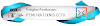


0 Komentar
"Mitra Teknisi Cctv - Home Security Camera & One-Stop IT Solution. Kami menyediakan solusi lengkap untuk keamanan rumah dan kebutuhan teknologi Anda."